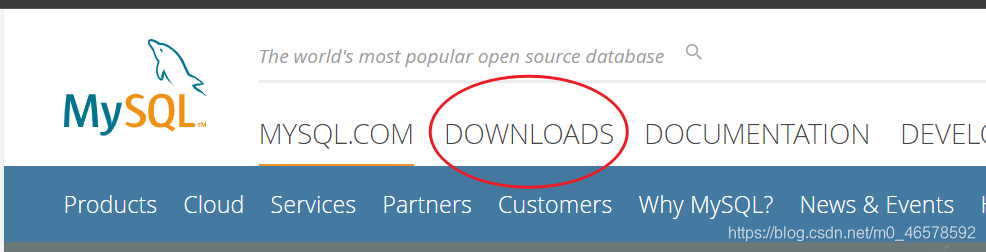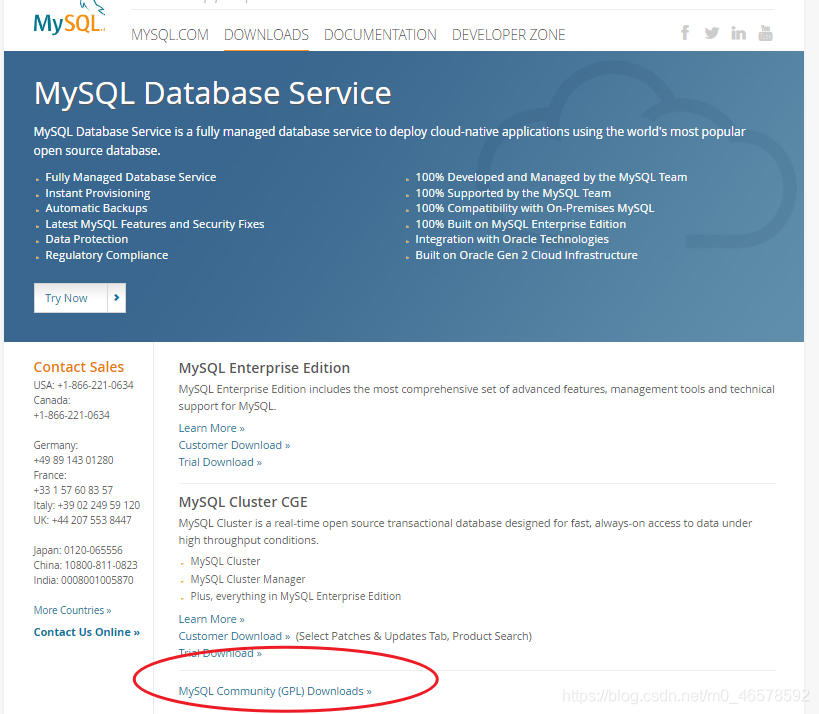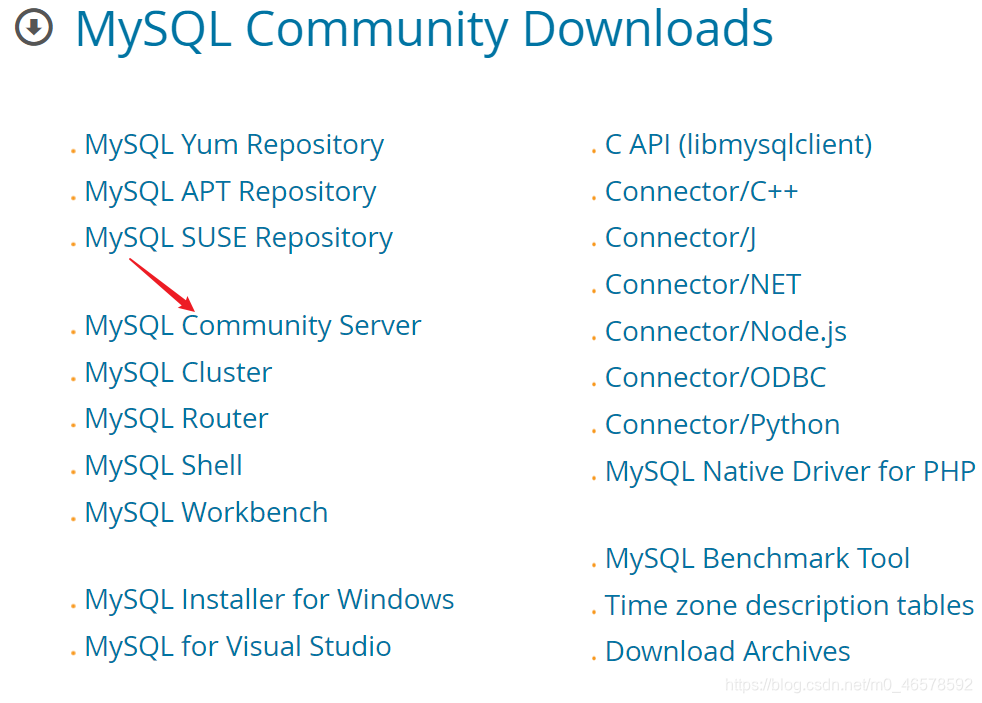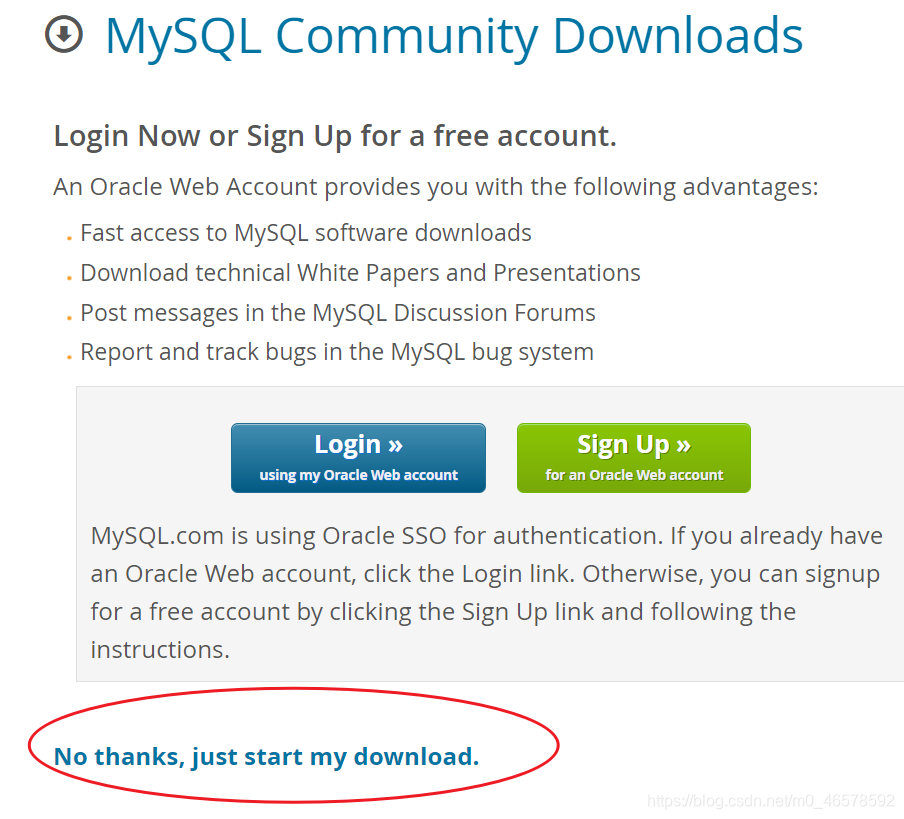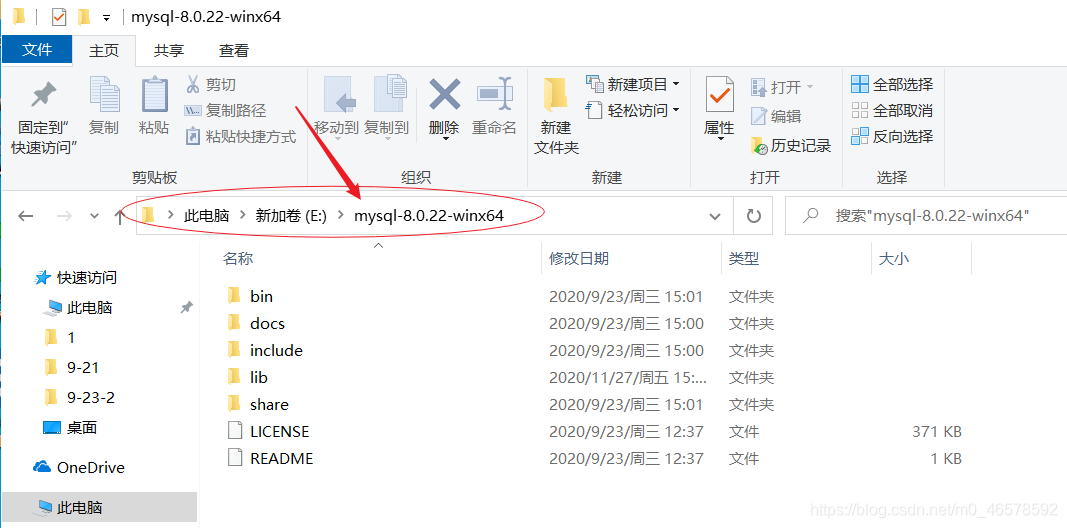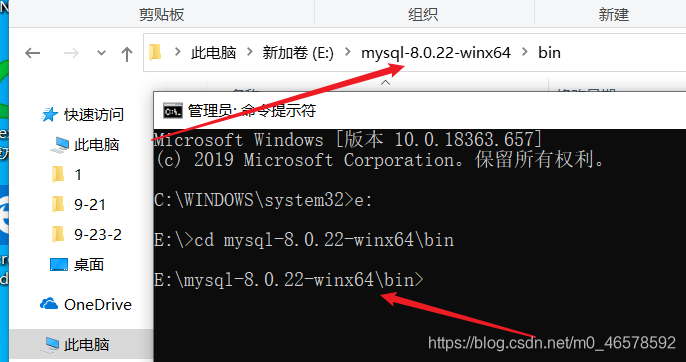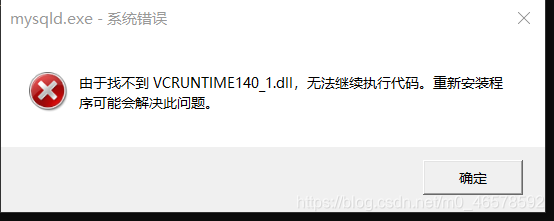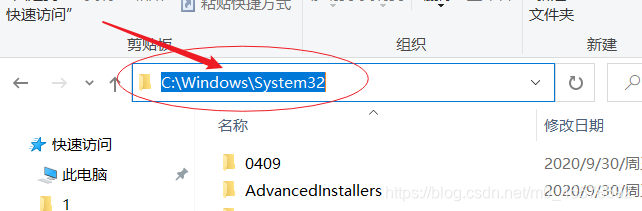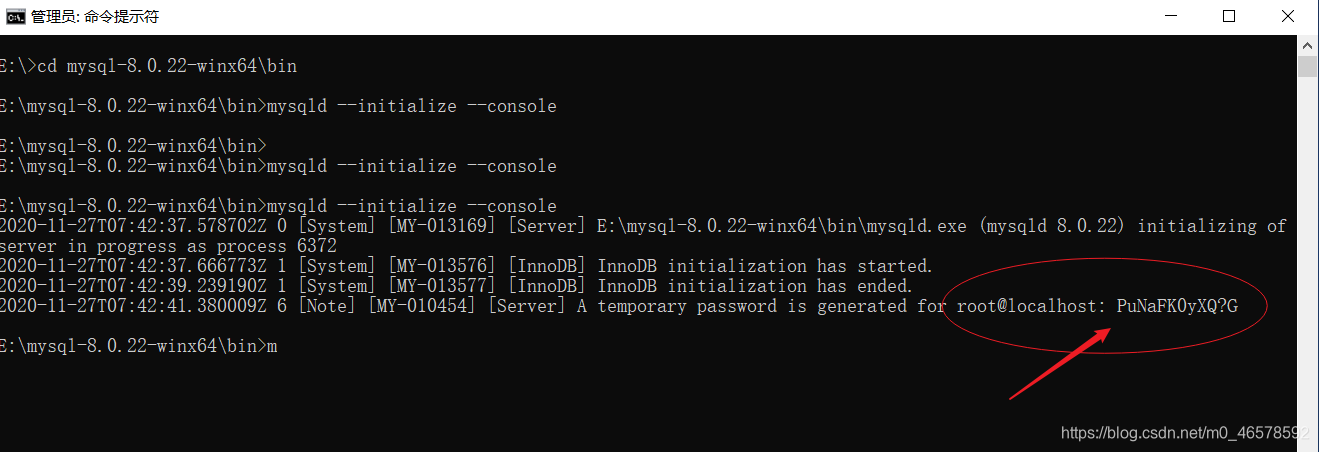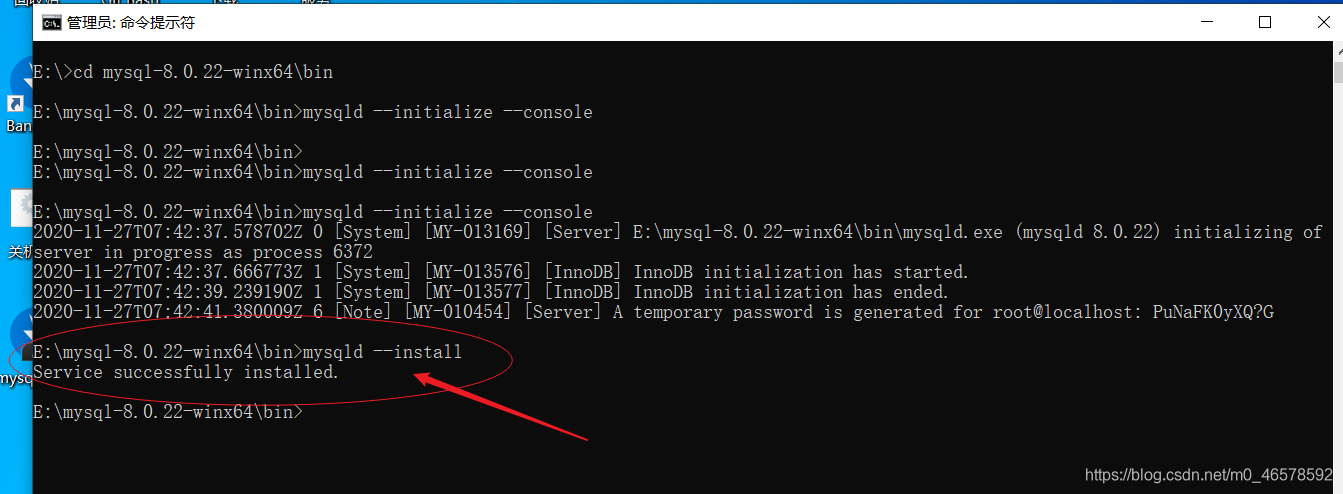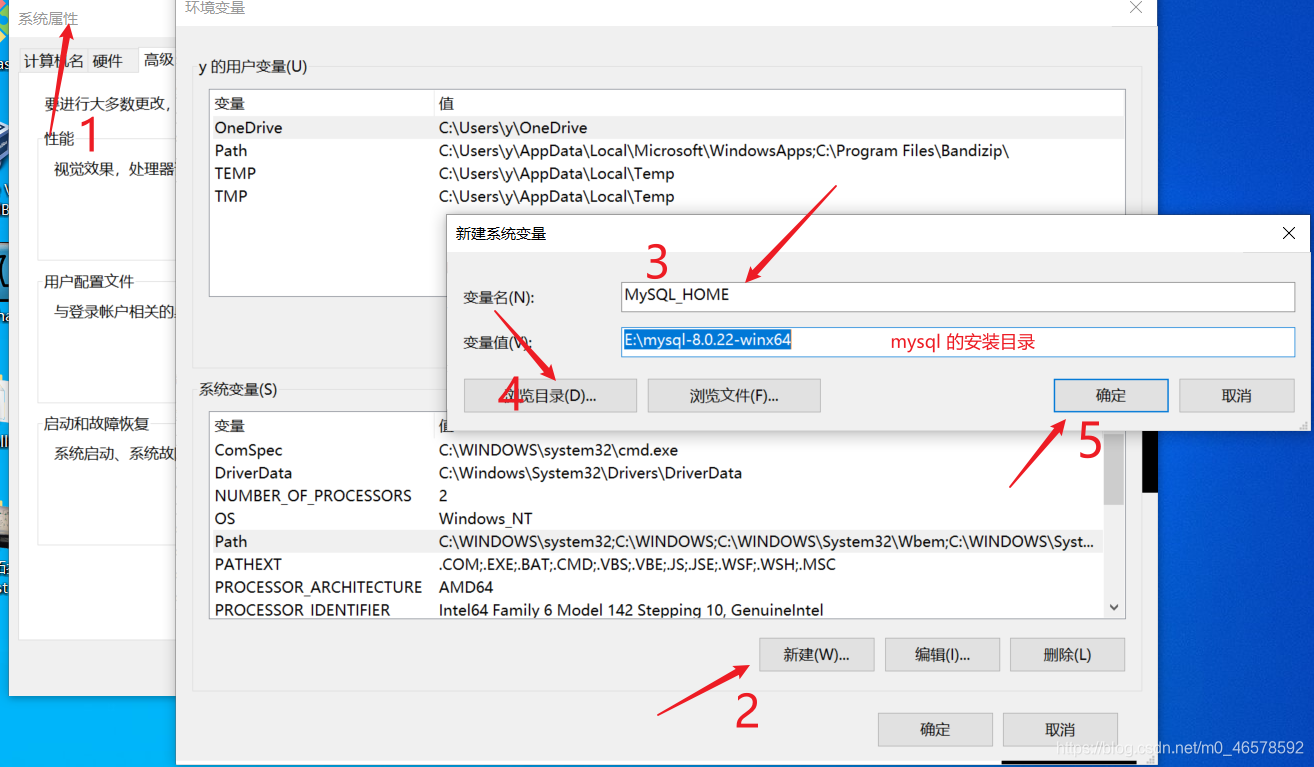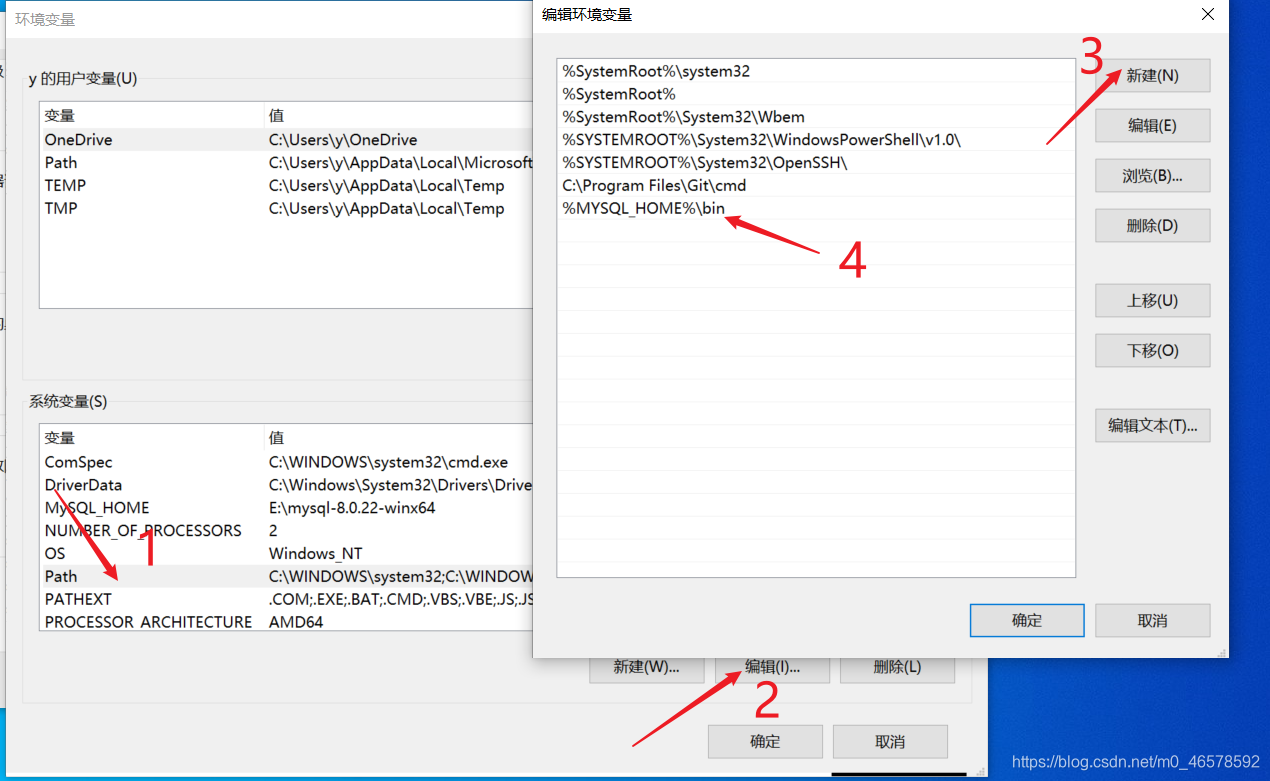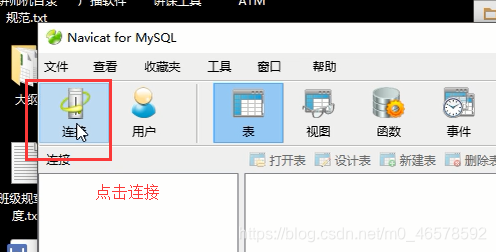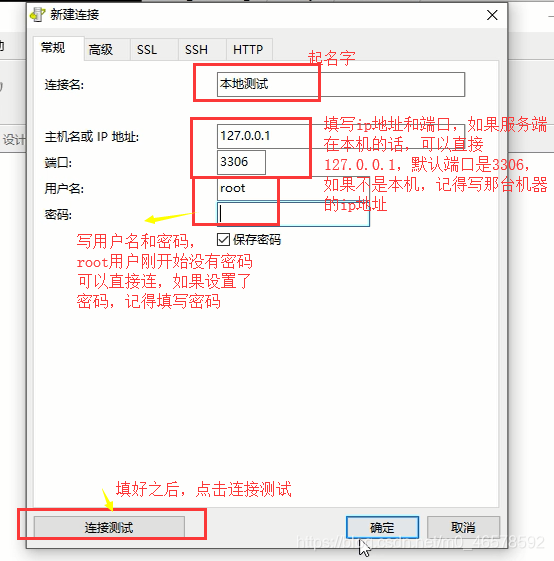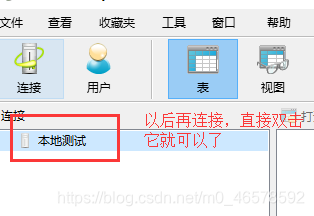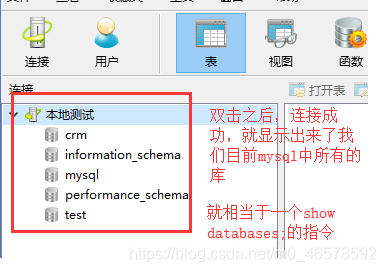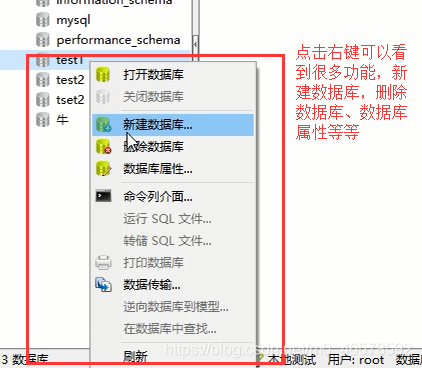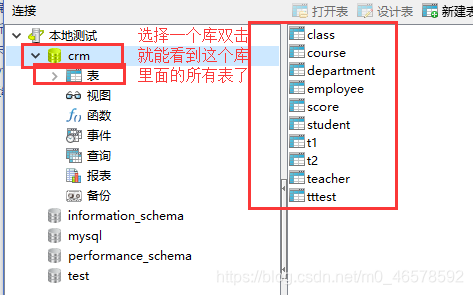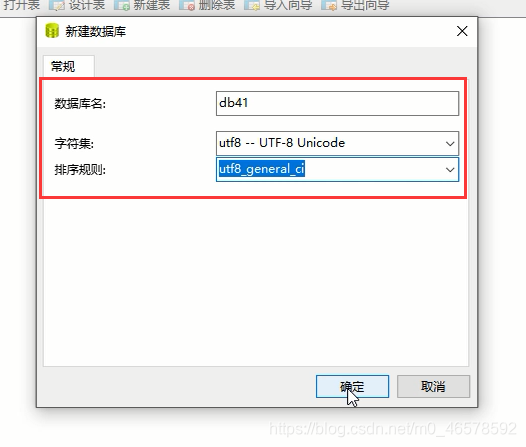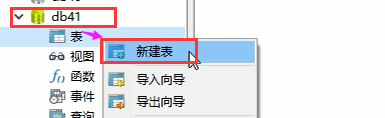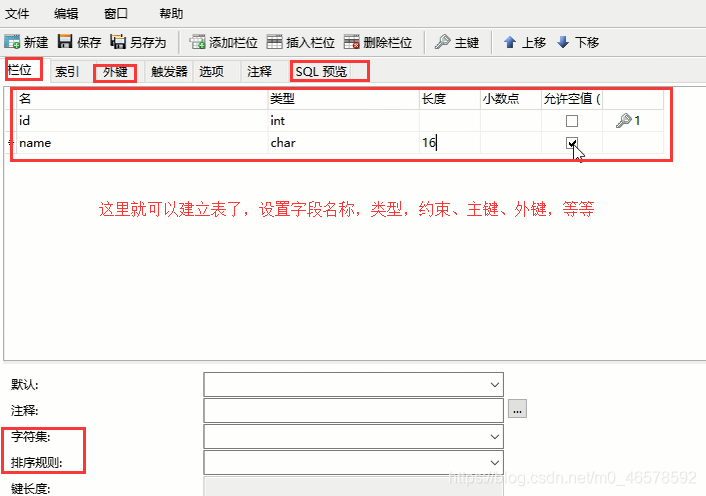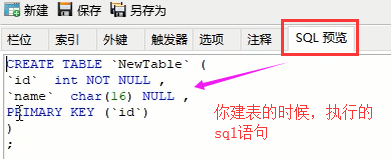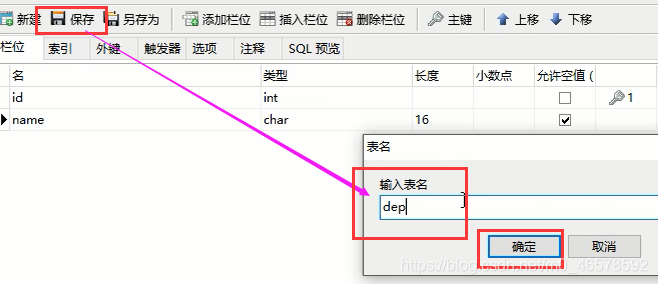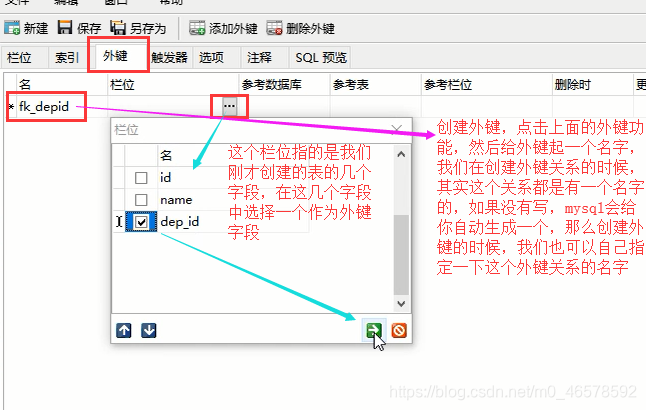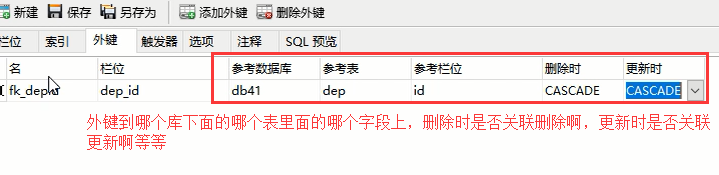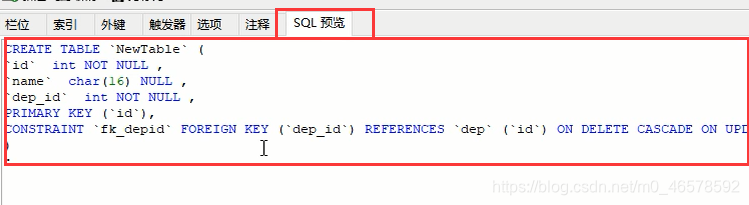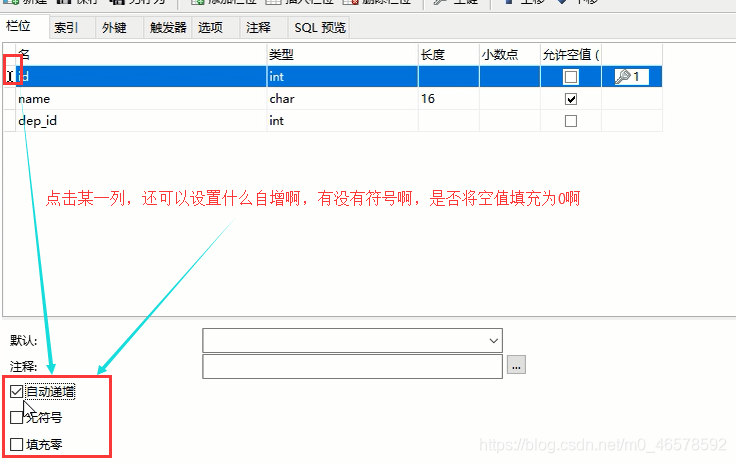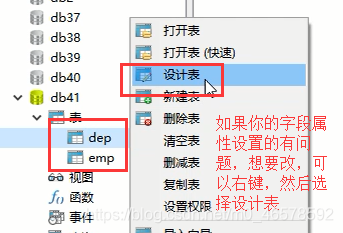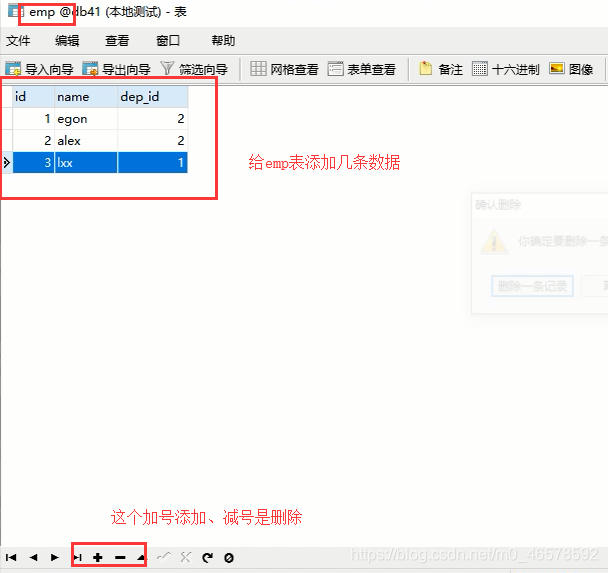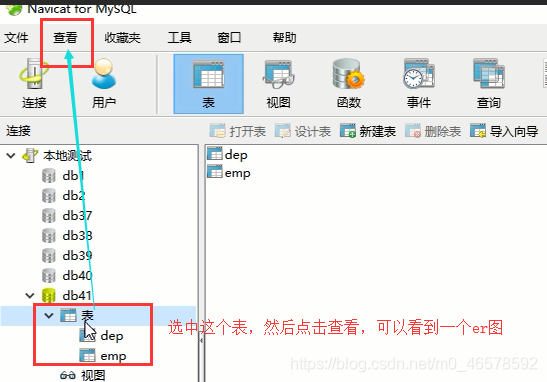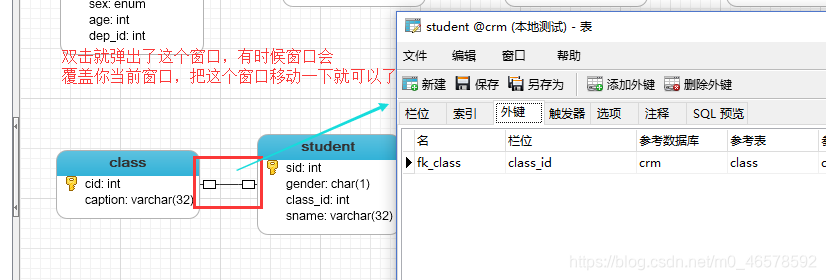MySQL 8.0版本-安装篇
[toc]
0. 资料
- [mysql8下载安装及配置 - 雪顶儿 - 博客园 (cnblogs.com)](https://www.cnblogs.com/hejh/p/11282380.html#:~:text=mysql8下载和安装. 一、下载. 官网地址: https%3A%2F%2Fdev.mysql.com%2Fdownloads%2Fmysql%2F8.0.html. 选择”downloads”–>”mysql community server”%2C如下图所示:. 向下滑动页面,找到你电脑适配的版本,点击”download”,如下图:.,thanks%2C just start my download. “,直接下载:. 下载完成,解压,mysql的目录如下,下载和安装(解压版不存在安装这一步骤,解压就可以). 二、mysql的环境变量配置.)
- MySQL8免安装版下载安装与配置(windows) - ping_code - 博客园 (cnblogs.com)
1. MySQL免安装版下载(8.0.22)
进入:MySQL官网
之后 等待下载。
2. MySQL的安装
2.1 解压 下载好的压缩包【路径不为中文】
2.2 创建 my.ini 配置文件,并生成初始密码
第一步:
在 bin 的同一级目录创建my.ini配置文件
配置文件中,需要更改的2部分为:
- basedir: 安装路径
- datadir:安装路径\data
输入的配置:
1 | [mysqld] |
第二步:
以管理员身份运行 cmd,进入MySQL的 bin 目录,
为了生成Data目录和初始密码,输入:
mysqld --initialize --console
若出现 如下报错:
则 百度下载:vcruntime140_1.dll
并复制到以下目录C:\Windows\System32:
复制完该文件后,
重新在 cmd 输入: mysqld --initialize --console
上图红色部分为:随机生成的初始密码【记录下来,方便后面使用】
2.3 安装 + 启动 MySQL服务
安装:
cmd输入:mysqld --install [服务名],
其中,服务名可省略
即:输入:mysqld --install
卸载服务: mysqld --remove mysql
启动: 两种方式
- cmd 中输入:
net start mysql【如果服务没有设为自动,则每次开机都要输一遍】(关闭指令:net stop mysql)
【将其设为自动,这样可以不用每次开机都手动开启 mysql 服务】右键 “计算机” =》 “管理” =》 “服务” =》 找到 mysql =》启动2.4 进入MySQL
输入:mysql -u root –p
输入刚才生成的初始密码【必须手动输入】
更改初始密码ALTER USER "root"@"localhost" IDENTIFIED BY "你的新密码";2.5 配置环境变量
配置环境变量是为了在cmd下的任意目录中都能使用mysql
配置MySQL的主目录
配置path
3次确定
3. Navacat的安装
参考:https://www.cnblogs.com/yanghongtao/p/10976526.html
4. 常用的MySQL命令
注意:MySQL的所有命令都以英文分号;结尾
4.1 显示所有数据库
1 | show databases; |
4.2 创建数据库
1 | create database School; |
4.3 删除数据库
1 | drop database School; |
本博客所有文章除特别声明外,均采用 CC BY-NC-SA 4.0 许可协议。转载请注明来自 Cyw的笔记栈!